

By Adela D. Louie, Last Update: December 14, 2017
Weihnachten nähert sich schon schnell. Weihnachtslied ist in jeder Ecke der Straße und in jedem Haus zu hören, an dem Sie vorbeigehen. In dieser Jahreszeit versuchen viele Menschen, Weihnachtslieder und -filme auf ihre Mobilgeräte herunterzuladen. Ich wette, auch Sie haben einige Weihnachtsfilme auf Ihr Android-Gerät heruntergeladen. Es ist immer noch spannend, alte oder neue Weihnachtsfilme zu sehen. Aber was ist, wenn Sie all Ihre heruntergeladenen Weihnachtsvideos auf Ihrem Android-Gerät verlieren? Klingt verheerend, oder? Und das erneute Herunterladen dieser gelöschten Filme kostet viel Zeit. Ich nehme an, Sie möchten einen schnelleren Weg, um die gelöschten Filme zurückzubekommen.
Das FoneDog Android Data Recovery Tool ist die perfekte Lösung für Ihr Problem. Diese Software kann die gelöschten Weihnachtsvideos von Ihrem Android-Gerät wiederherstellen. Das FoneDog Android Datenrettungstool wird Ihnen mit Sicherheit den größten Erfolg als andere Datenrettungssoftware bescheren und ist gleichzeitig sehr einfach zu bedienen, da es nur einen kleinen Teil Ihrer Zeit in Anspruch nimmt. Das FoneDog Android Data Recovery Tool ist auch eine sehr sichere Anwendung, da während des gesamten Wiederherstellungsprozesses keine anderen wichtigen Daten auf Ihrem Android-Gerät überschrieben werden. Laden Sie das FoneDog Android Data Recovery Tool von unserer offiziellen Website herunter, und installieren Sie es auf Ihrem Mac oder Windows-Computer, bevor Sie mit der Wiederherstellung dieser gelöschten Filme fortfahren.
Teil 1. Schritte zum Wiederherstellen gelöschter WeihnachtsfilmeTeil 2. Fazit
Laden Sie FoneDog Android Data Recovery Tool von unserer offiziellen Website herunter und lassen Sie es auf Ihrem Mac oder Windows Computer installieren.

Verbinden Sie das Android Phone - Step1
Gratis Download Gratis Download
Sobald Sie FoneDog iOS Data Recovery Tool auf Ihrem Computer erfolgreich installiert haben, starten Sie das Programm und lassen Sie Ihr Android-Gerät mit Ihrem Computer über Ihr USB-Kabel verbunden werden.
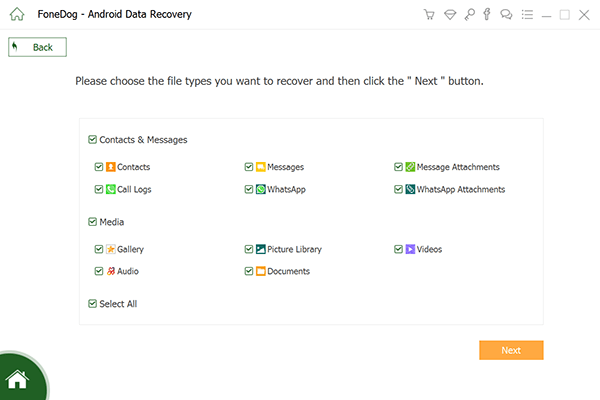
Android-Telefon verbunden - Step2
Sobald Sie Ihr Android-Gerät erfolgreich mit Ihrem Computer verbunden haben, fordert FoneDog Android Data Recovery Tool Sie auf, das USB-Debugging zu aktivieren. USB-Debugging auf Ihrem Telefon erlaubt der Software nur den Zugriff auf Ihr Android-Gerät. Es gibt verschiedene Schritte, wie Sie das USB-Debugging aktivieren können, und es hängt von der Version des Android-Geräts ab, das Sie verwenden. Hier sind die Schritte, die Sie befolgen können, um das USB-Debugging zu aktivieren. Android 2.3 oder frühere Version
Gehe und tippe auf "Einstellungen"
Tippen Sie dann auf "Anwendungen"
Tippe auf "Entwicklung"
Und dann tippen Sie auf "USB Debugging"Android 3.0 zu 4.1
Tippe auf "Einstellungen"
Tippe dann auf "Entwickleroption"
Tippen Sie dann auf "USB Debugging"Android 4.2 auf die neuere Version
Gehe zu den Einstellungen"
Dann gehe zu "Über Telefon"
Tippen Sie auf "Build Number" für 7-Zeiten
Danach gehen Sie wieder zu "Einstellungen"
Tippe auf "Entwickleroption"
Und dann tippen Sie auf "USB-Debugging"

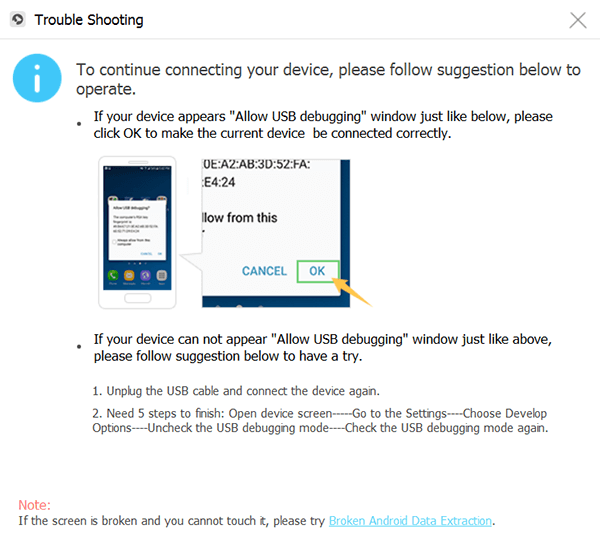
Erlaube USB-Debugging - Step3
Sobald das USB-Debugging erfolgreich aktiviert wurde, werden Sie aufgefordert, die Weihnachtsfilme auszuwählen, die Sie abrufen möchten. Sie können weitermachen und wählen "Videos"aus der Liste auf Ihrem Bildschirm und klicken Sie dann auf"Weiter" Taste.
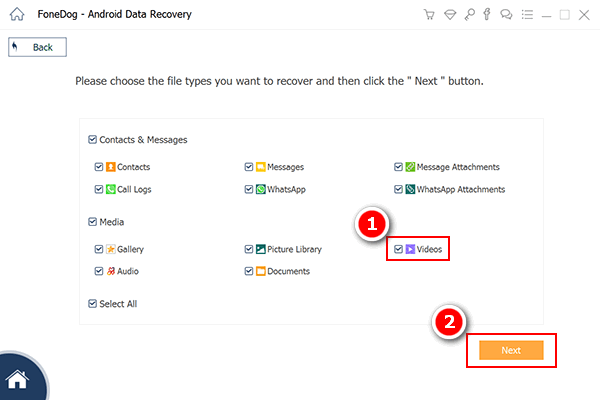
Wählen Sie Videos zum Scannen - Step4
Sobald Sie den Dateityp für die Wiederherstellung ausgewählt haben, wird FoneDog Android Data Recovery Tool Sie um Erlaubnis bitten, vollen Zugriff auf Ihr Android zu haben. Ein Pop-up-Fenster erscheint auf Ihrem Mobilgerät-Bildschirm. Gehe zu deinem Android-Gerät und tippe auf "Zulassen" oder "Gewähren" oder "Autorisieren". In diesem Schritt ermöglicht es die Software, alle gelöschten Filme vollständig von Ihrem Android-Gerät zu extrahieren, sodass Sie sie zurückerhalten können. Wenn Sie auf Ihrem Android-Gerät kein Popup-Fenster sehen konnten, klicken Sie einfach auf "Wiederholen".

Erlaube Superuser - Step5
Nachdem das Android Data Recovery Tool von FoneDog Ihr Mobilgerät erfolgreich gescannt hat, können Sie nun Dateien auf der linken Seite Ihres Bildschirms auflisten. Wählen Sie erneut "Videos"und lassen Sie sie nacheinander anzeigen. Dadurch können Sie sicherstellen, dass Sie die richtigen Filme zur Wiederherstellung haben. Nachdem Sie alle gelöschten Videos angesehen haben, klicken Sie einfach auf"genesen" Taste.
Lesen Sie auch:
Einfach verlorene Kontakte von Android wiederherstellen
Schritte zum Wiederherstellen von WhatsApp-Nachrichten nach dem Löschen des Kontos
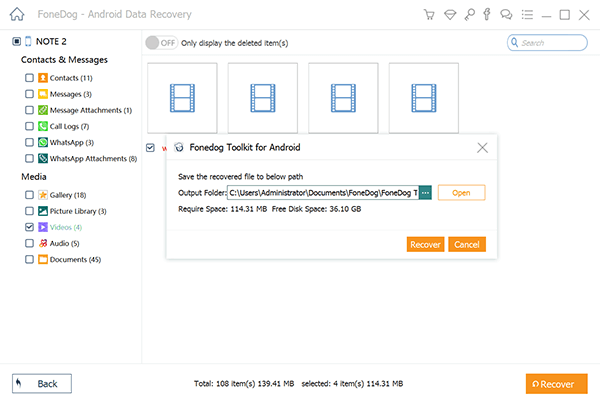
Gelöschte Weihnachtsfilme wiederherstellen - Step6
Gratis Download Gratis Download
Denken Sie immer daran, eine Sicherungskopie aller importierten Daten auf Ihrem Android-Gerät zu erstellen. Sie können Ihre Daten mit Ihrem Google-Konto sichern. Dies wird auch die Situation erleichtern.
FoneDog Android Datenrettung Tool ist tatsächlich kompatibel mit über 6000 plus Android-Geräten einschließlich der neu veröffentlichten Modelle, weshalb, egal was Sie gerade verwenden, solange es ein Android-Gerät ist, kann FoneDog Android Data Recovery Tool sicherlich die Arbeit für Sie erledigen. Diese Software kann alle Ihre gelöschten Kontakte, SMS, Kalender, Fotos, WhatsApp, Viber, Memo, Anrufverlauf, Erinnerungen und vieles mehr wiederherstellen. FoneDog Android Data Recovery Tool kann Ihnen helfen, diese gelöschten Daten schnell, sicher und einfach wiederherzustellen. Diese Software ist auch kompatibel mit einem Mac oder Windows-Computer, weshalb Sie diese Software auf einem der zwei Computertypen haben können. Vor, während und nach dem Wiederherstellungsprozess dürfen keine anderen Daten überschrieben werden. Eines der besten Dinge, die diese Software hat, ist, dass Sie Kopien Ihrer wiederhergestellten Daten auf Ihren Computer erstellen können. Thos gelöschte Daten werden automatisch auf Ihrem Computer mit einem dafür vorgesehenen Ordner gespeichert. FoneDog Android Data Recovery Tool tut dies, weil wir sicherstellen wollen, dass in jedem Fall, dass Ihnen die gleiche Situation wieder passiert, Sie wissen würden, was zu tun ist. Diese Software bietet Ihnen auch die höchste Erfolgsrate, die andere Datenrettungswerkzeuge nicht bieten können. Lassen Sie das Fontedog Android Data Recovery Tool jederzeit auf Ihrem Mac oder Windows-Computer herunterladen und installieren. Dies ist für Sie stressfrei und sorgenfrei darüber, wie Sie Ihre gelöschten Daten von Ihrem Android-Gerät zurück erhalten. Wenn Sie das FoneDog Android Data Recovery Tool zum ersten Mal herunterladen, erhalten Sie eine kostenlose 30-Testversion dieser Software. Dies ist, um sicherzustellen, dass Sie auf FoneDog Android Data Recovery Tool zählen können.
Hinterlassen Sie einen Kommentar
Kommentar
Android Data Recovery
Stellen Sie gelöschte Dateien von einem Android-Handy oder -Tablet wieder her.
Kostenlos Testen Kostenlos TestenBeliebte Artikel
/
INFORMATIVLANGWEILIG
/
SchlichtKOMPLIZIERT
Vielen Dank! Hier haben Sie die Wahl:
Excellent
Rating: 4.6 / 5 (basierend auf 86 Bewertungen)